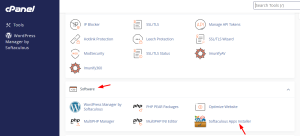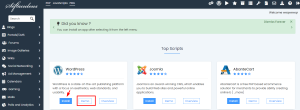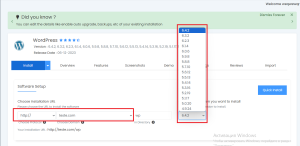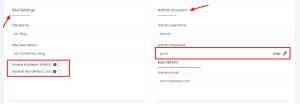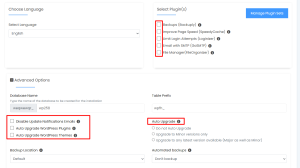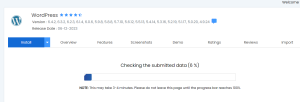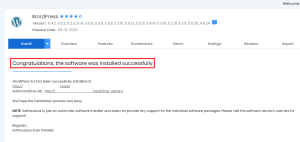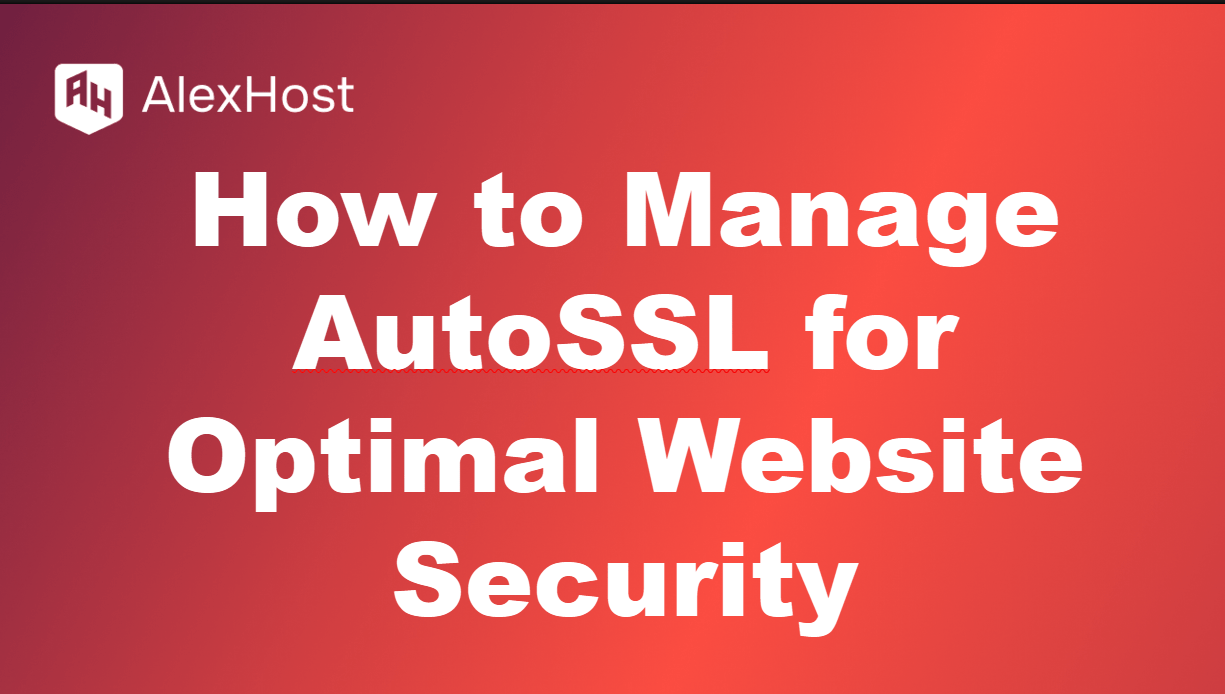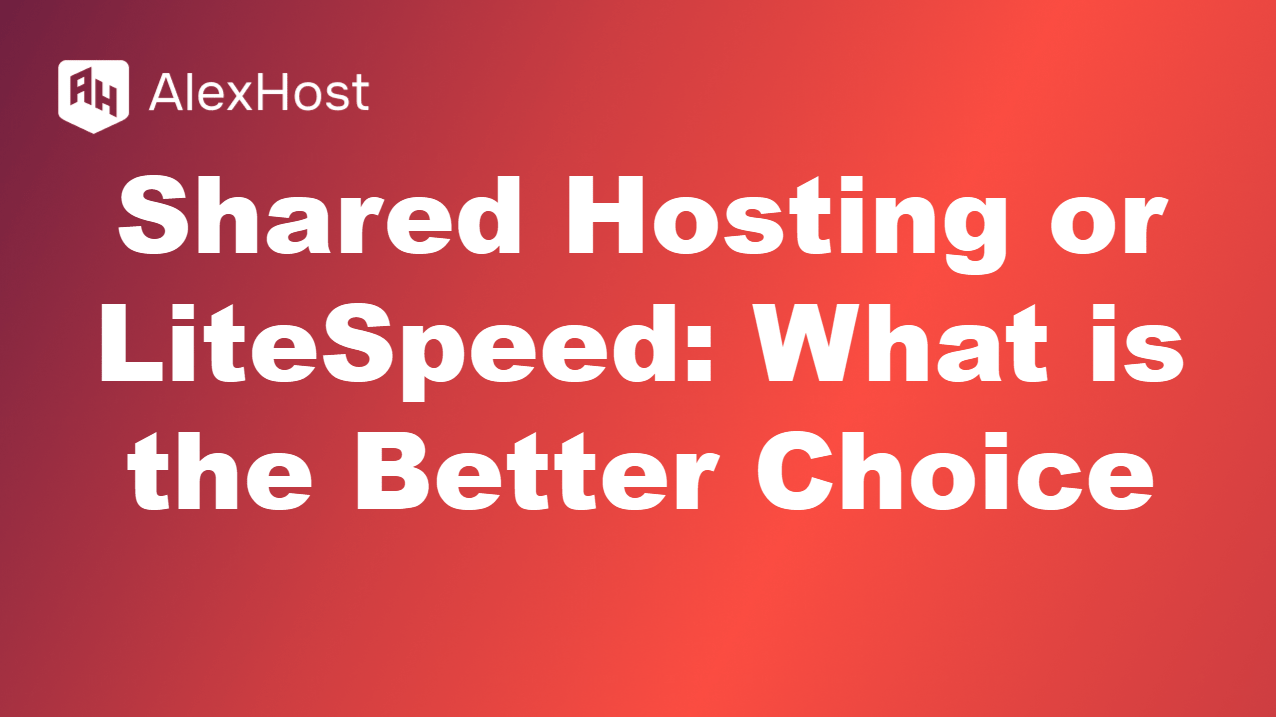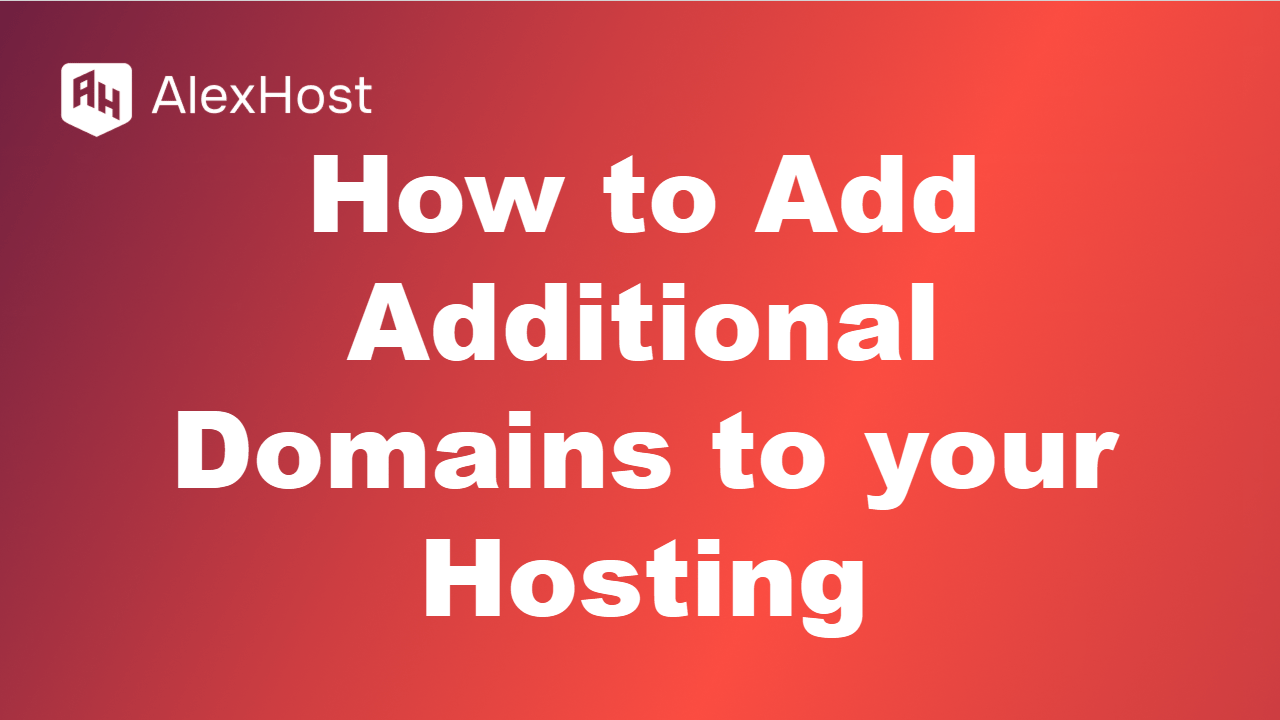Cum se instalează WordPress în LiteSpeed & Shared Hosting
AlexHost oferă un ghid pentru instalarea WordPress . WordPress rămâne una dintre cele mai populare platforme pentru crearea de site-uri web, iar instalarea acestui instrument puternic pe găzduire partajată și LiteSpeed folosind cPanel și Softaculous face ca procesul să fie cât mai convenabil și eficient posibil. În acest articol, vom parcurge pașii de instalare a WordPress prin Softaculous în cPanel și vom evidenția beneficiile acestei metode.
Conectați-vă la Panoul de control
Primul pas este să vă conectați la cPanelul contului dvs. de găzduire. Acest lucru se poate face, de obicei, adăugând „/cpanel” la numele domeniului dvs. (de exemplu, „yourdomain.com/cpanel”) și introducând datele de conectare. În acest articol sunt descrise instrucțiuni detaliate pentru autentificare .
Descrierea procesului de instalare folosind Softaculous
După ce v-ați conectat cu succes la panoul de control cPanel, ar trebui să găsiți secțiunea „ Software ” și să căutați acolo „ Softaculous Apps Installer ”. Softaculous oferă mulți instalatori utili care vă pot ușura munca. Acest instrument este conceput pentru a instala, actualiza și gestiona automat diverse aplicații web și scripturi în contul dvs. de găzduire. Conceput pentru a ușura procesul de instalare a software-ului, Softaculous oferă un set bogat de caracteristici care fac ca lucrul cu aplicații web să fie cât mai simplu și convenabil posibil.
Softaculous oferă acces la peste 450 de aplicații, inclusiv CMS (sisteme de management al conținutului), bloguri, comerț electronic, forumuri, galerii de imagini și multe altele. Utilizatorii pot instala și gestiona cu ușurință o varietate de aplicații web cu efort minim.
Conectându-vă la Softaculous și deschizând această fereastră, puteți găsi WP aici. Este în topul instalărilor și este considerat un CMS foarte popular.
Apoi ar trebui să configurați programul de instalare WP și să verificați toate caracteristicile importante pe care ați dori să le aveți în găzduire. Puteți alege o versiune WP convenabilă dintre multele enumerate (toate versiunile disponibile sunt indicate în captură de ecran). De asemenea, trebuie să specificați adresa URL de instalare a CMS-ului dvs. și să selectați un nume de domeniu. Am scris instrucțiuni detaliate despre cum să adăugați un nume de domeniu la găzduirea dvs. în acest articol .
În continuare, veți întâlni secțiuni precum Setări site și contul de administrator. Aici introduceți parametri precum:
- Activați Multisite . Opțiunea „Activare Multisite” din WordPress vă permite să transformați un site obișnuit de pe această platformă într-o rețea multisite. Aceasta înseamnă că o singură instalare WordPress poate gestiona mai multe site-uri folosind o bază de date comună. Funcționalitatea multisite este ideală pentru administrarea mai multor proiecte cu o structură de management comună pentru utilizatori, teme și pluginuri.
- Dezactivați WordPress Cron . Opțiunea „Dezactivați WordPress Cron” din WordPress vă permite să dezactivați sistemul de planificare a evenimentelor încorporat (Cron), permițându-vă să utilizați un planificator de sarcini extern. Acest lucru este util în cazurile în care trebuie să gestionați joburile cu mai multă acuratețe și să preveniți solicitările redundante către server, mai ales când există trafic ridicat către site. Dezactivarea Cronului încorporat poate fi deosebit de utilă atunci când lucrați cu servicii externe de programare a sarcinilor pentru a optimiza resursele serverului.
De asemenea, introduceți aici numele de utilizator și parola de administrator.
Apoi, în secțiunea „ Opțiuni avansate ”, puteți seta parametri precum Actualizarea automată a pluginurilor dvs. WP, teme de actualizare automată și multe altele. Vă sfătuim să efectuați manual fiecare actualizare și să controlați singur instalarea și alte setări, astfel încât să nu existe întreruperi accidentale ale site-ului din cauza unui anumit plugin. Personalizarea pluginurilor și temelor în WordPress este importantă, deoarece oferă utilizatorului control asupra funcționalității și aspectului site-ului său web. Este posibil ca opțiunile automate să nu îndeplinească întotdeauna cerințele unice ale unui proiect, iar configurarea manuală vă permite să adaptați mai precis funcționalitatea și designul la nevoile specifice. În plus, auto-configurarea îmbunătățește securitatea evitând utilizarea caracteristicilor redundante sau inutile, care pot reduce riscul potențialelor vulnerabilități.
Apoi faceți clic pe instalare și așteptați procesul de trimitere a datelor. Acest lucru poate dura până la 1 minut.
Felicitări! Software-ul dvs. s-a instalat cu succes! Acesta este exact mesajul pe care ar trebui să-l primiți după ce instalați corect WP pe cPanel folosind Softaculous Apps Installer! Apoi, urmați linkurile furnizate, introduceți numele de utilizator și parola pe care le-ați configurat mai sus.